
オフィスコース
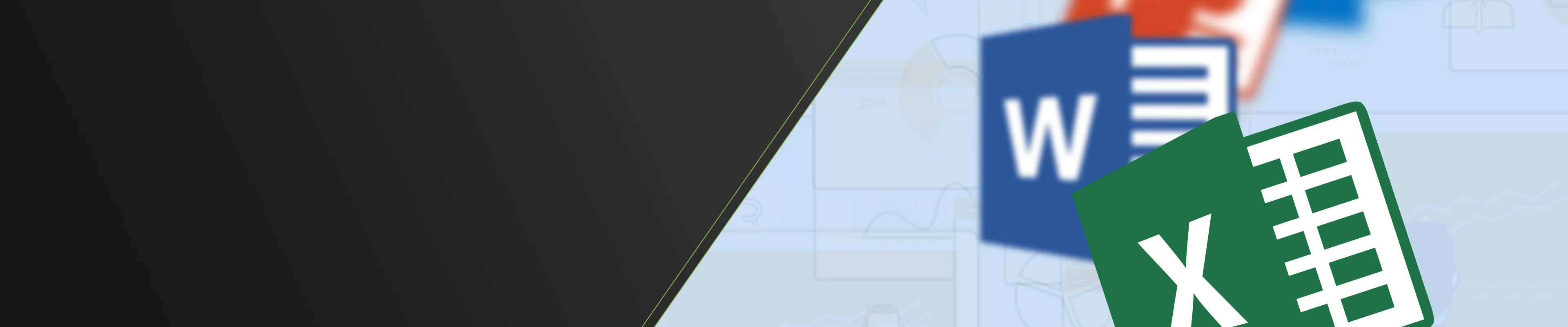
オフィスコース:Word、Google Sheets、Excelなどの取り扱いに関する正確な知識。
Wordを使った仕事に役立つヒント、ExcelやGoogle Sheetsの時間を短縮するショートカット、そしてAccessでデータ管理を始める準備はいいですか? これらだけでなく、最も重要なOfficeプログラムに関する当社のコースがあなたをサポートします。Word、Excel、PowerPoint、Access、Outlook、GMailのスキルを向上させたり磨いたりしたい場合は、効果的なオフィス業務の強化方法をご紹介いたします。次回のプレゼンテーション、文書や表の作成が手早く成功するよう手助けいたします。
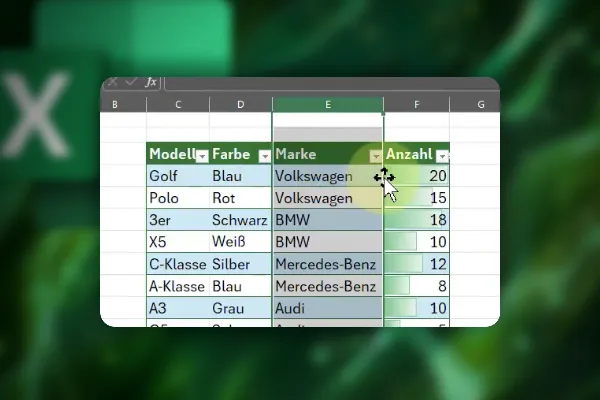
Excel: ヒント&トリック - 効率的な作業のための40の優れたハック集
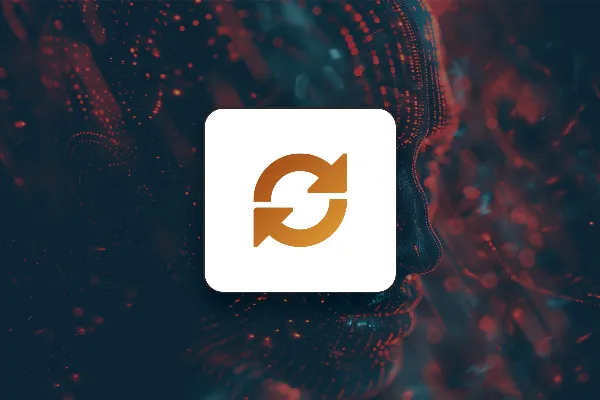
Microsoft Copilot(ビデオトレーニング)- AIを活用して効率的に作業します
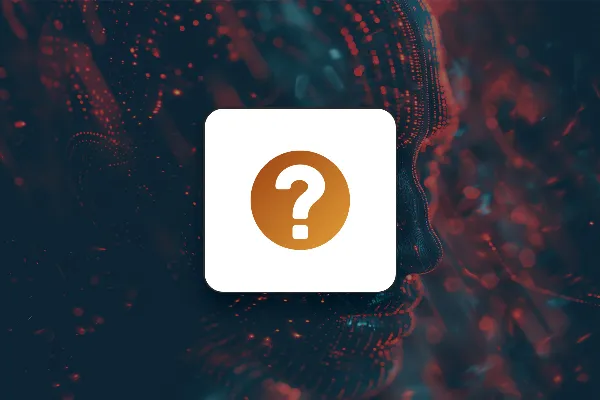
Microsoft Copilot(ビデオトレーニング)- AIを活用して効率的に作業します
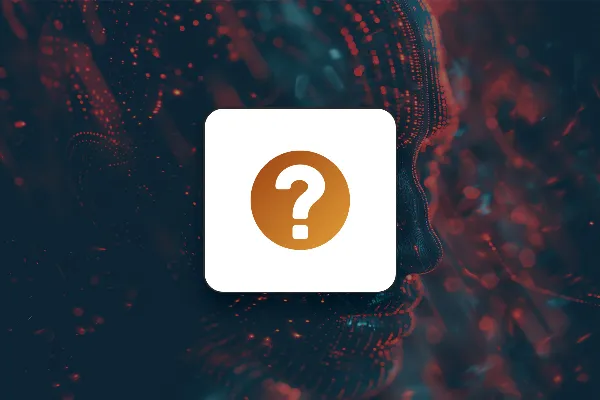
Microsoft Copilot(ビデオトレーニング)- AIを活用して効率的に作業します
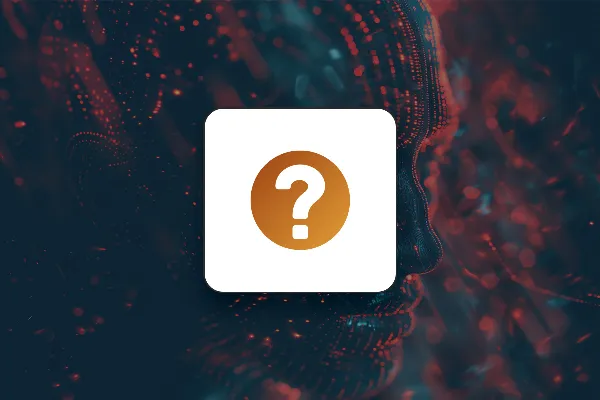
Microsoft Copilot(ビデオトレーニング)- AIを活用して効率的に作業します
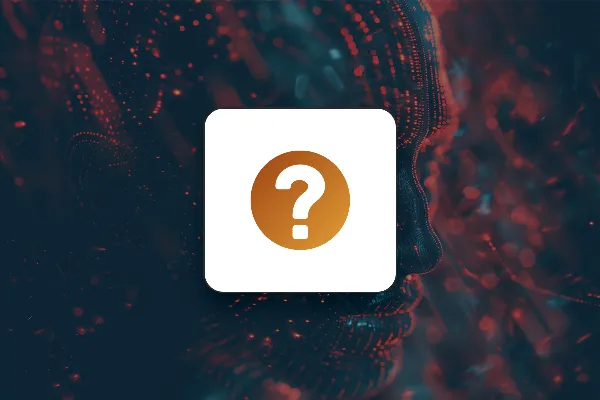
Microsoft Copilot(ビデオトレーニング)- AIを活用して効率的に作業します
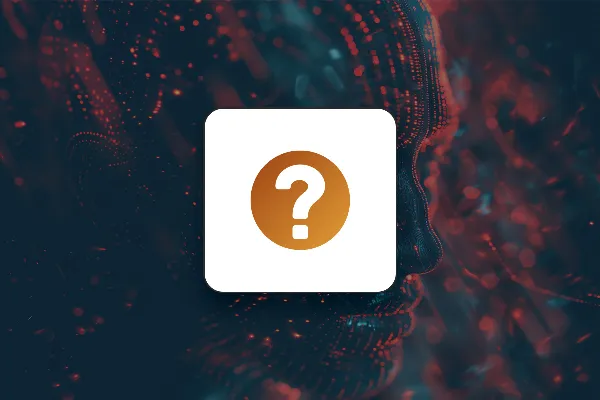
Microsoft Copilot(ビデオトレーニング)- AIを活用して効率的に作業します
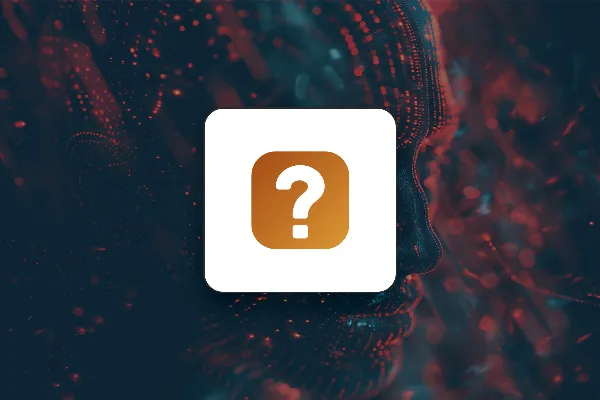
Microsoft Copilot(ビデオトレーニング)- AIを活用して効率的に作業します
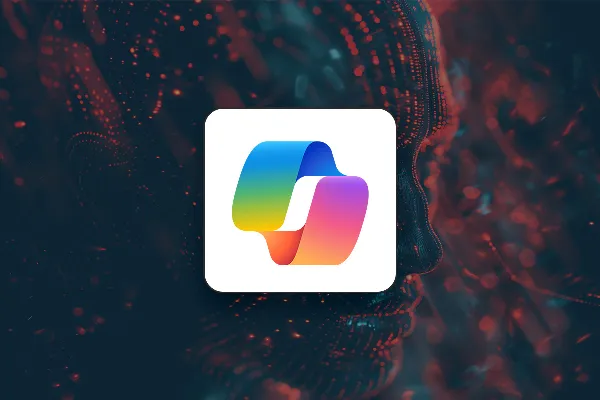
Microsoft Copilot(ビデオトレーニング)- AIを活用して効率的に作業します

PowerPointコース:魅力的なプレゼンテーションの基礎とエキスパートのヒント
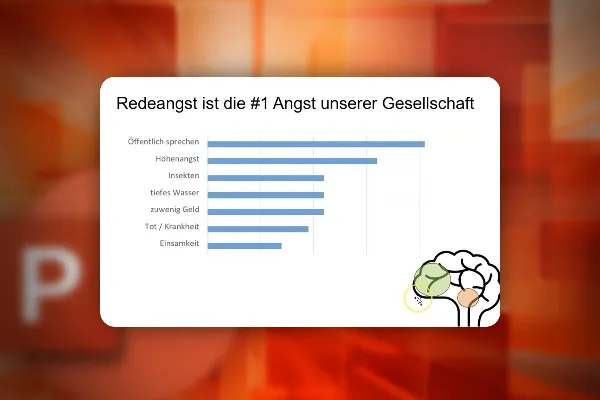
PowerPointコース:魅力的なプレゼンテーションの基礎とエキスパートのヒント

PowerPointコース:魅力的なプレゼンテーションの基礎とエキスパートのヒント

PowerPointコース:魅力的なプレゼンテーションの基礎とエキスパートのヒント
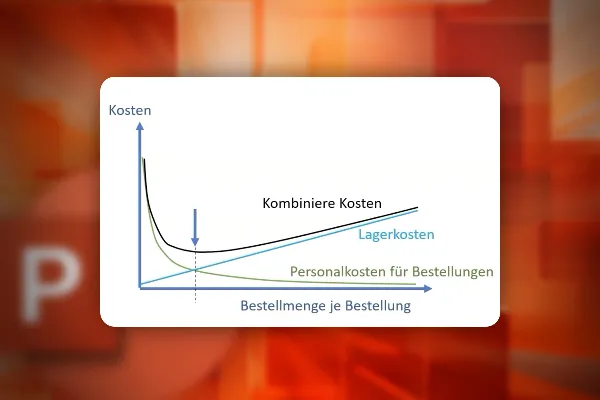
PowerPointコース:魅力的なプレゼンテーションの基礎とエキスパートのヒント
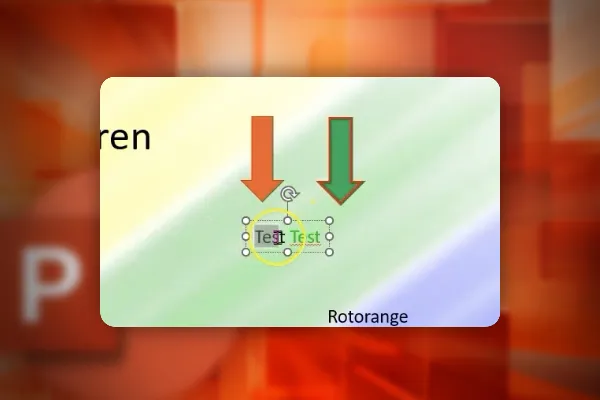
PowerPointコース:魅力的なプレゼンテーションの基礎とエキスパートのヒント
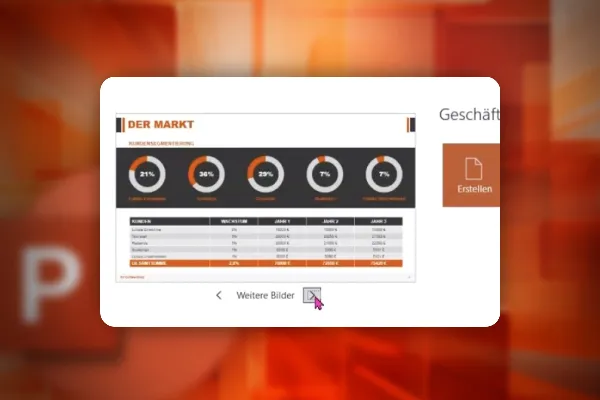
PowerPointコース:魅力的なプレゼンテーションの基礎とエキスパートのヒント
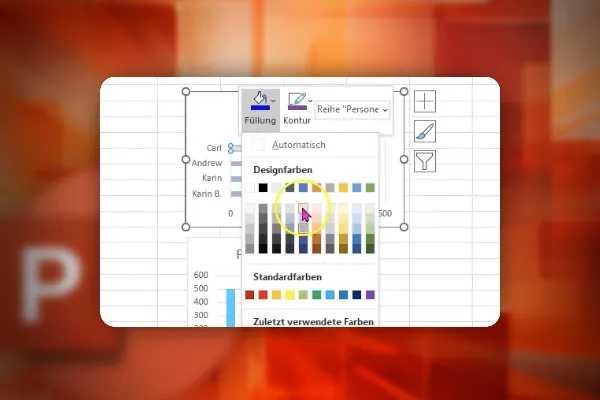
PowerPointコース:魅力的なプレゼンテーションの基礎とエキスパートのヒント
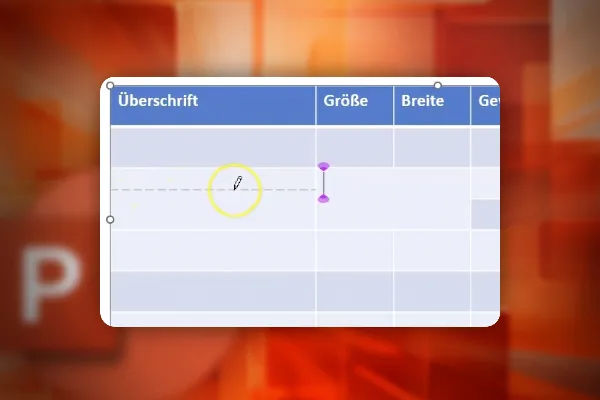
PowerPointコース:魅力的なプレゼンテーションの基礎とエキスパートのヒント

PowerPointコース:魅力的なプレゼンテーションの基礎とエキスパートのヒント
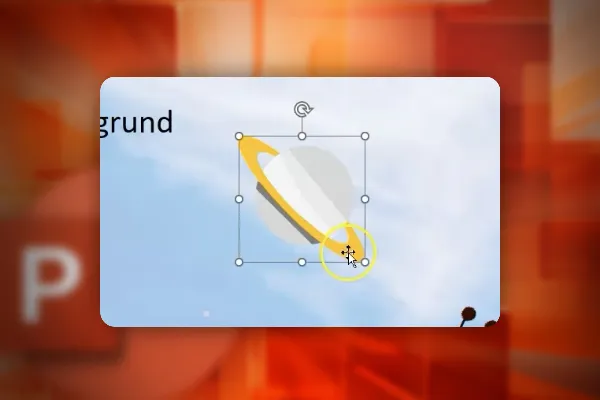
PowerPointコース:魅力的なプレゼンテーションの基礎とエキスパートのヒント
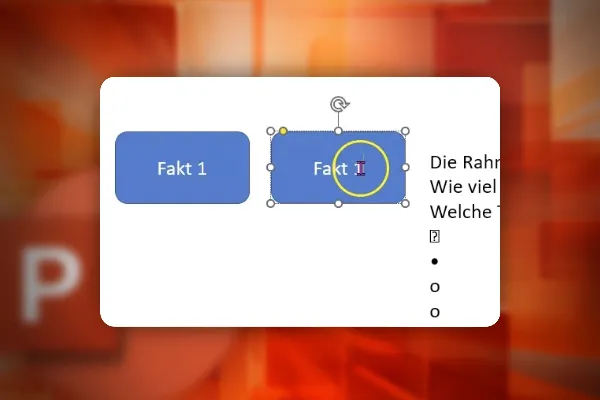
PowerPointコース:魅力的なプレゼンテーションの基礎とエキスパートのヒント
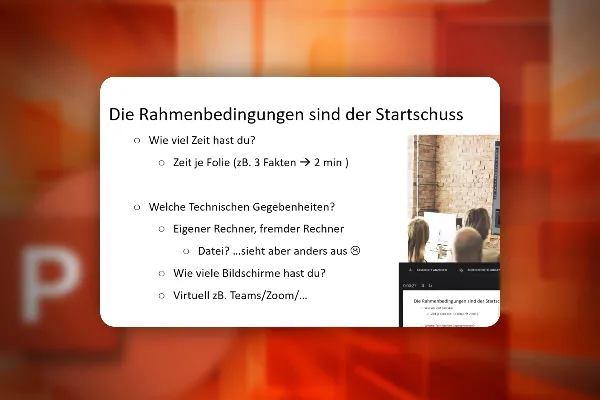
PowerPointコース:魅力的なプレゼンテーションの基礎とエキスパートのヒント
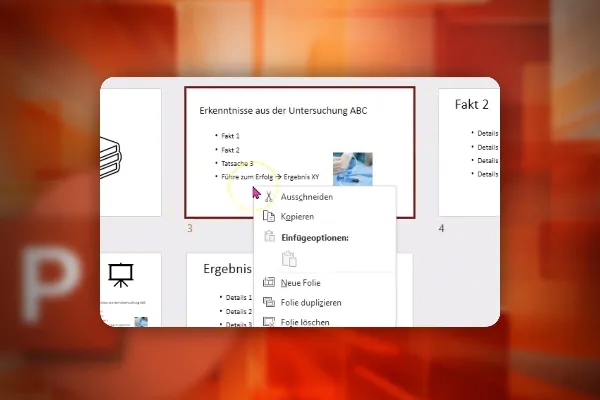
PowerPointコース:魅力的なプレゼンテーションの基礎とエキスパートのヒント
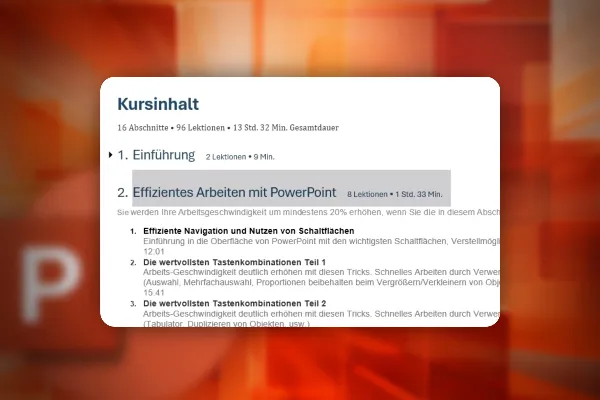
PowerPointコース:魅力的なプレゼンテーションの基礎とエキスパートのヒント
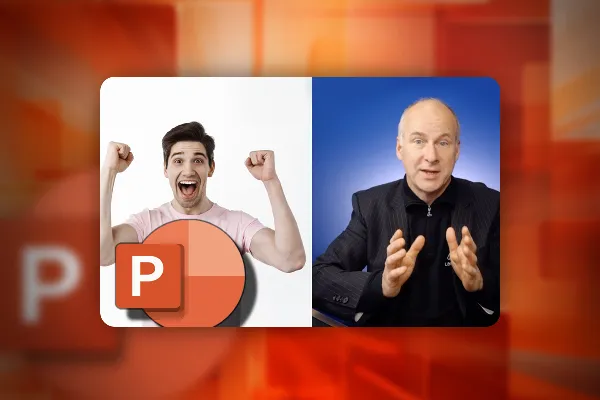
PowerPointコース:魅力的なプレゼンテーションの基礎とエキスパートのヒント
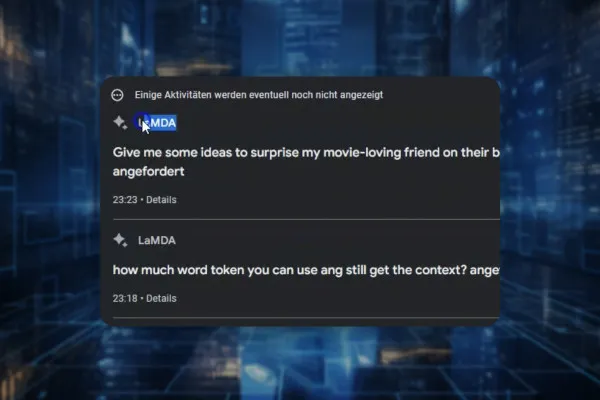
Google Bard(教程):Promptエンジニアリング、プラクシス&ビジネス
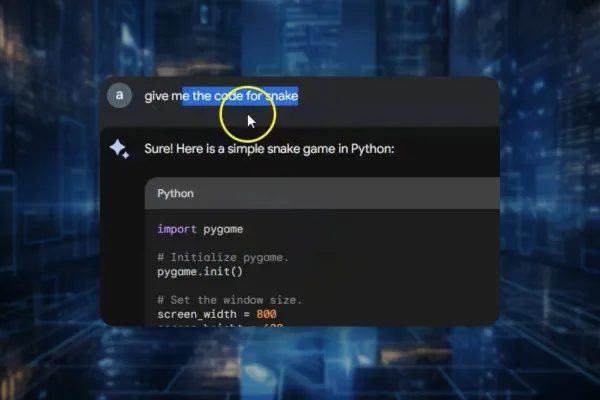
Google Bard(教程):Promptエンジニアリング、プラクシス&ビジネス
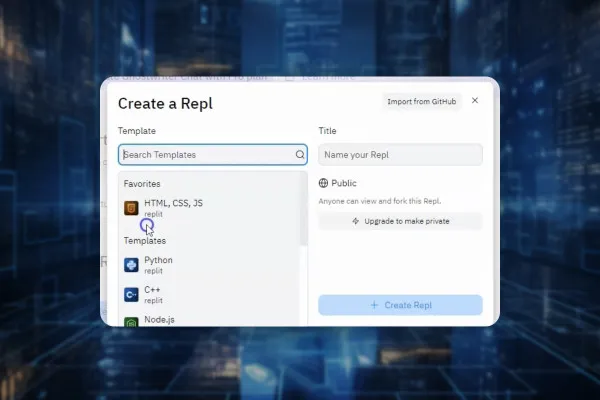
Google Bard(教程):Promptエンジニアリング、プラクシス&ビジネス

Google Bard(教程):Promptエンジニアリング、プラクシス&ビジネス
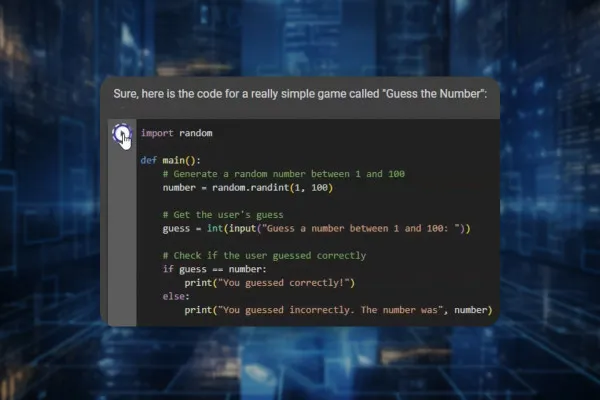
Google Bard(教程):Promptエンジニアリング、プラクシス&ビジネス
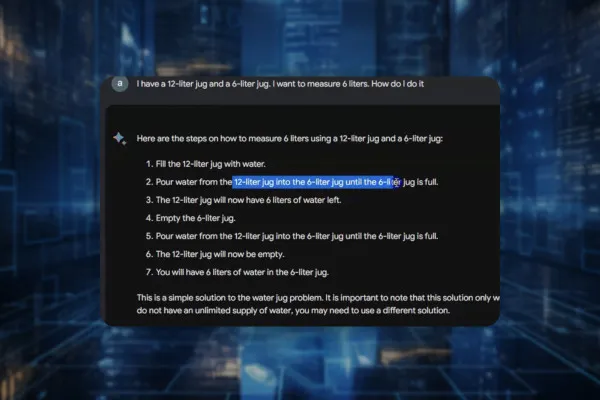
Google Bard(教程):Promptエンジニアリング、プラクシス&ビジネス
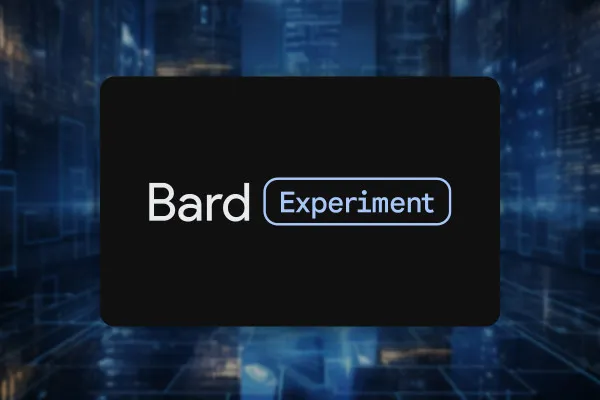
Google Bard(教程):Promptエンジニアリング、プラクシス&ビジネス
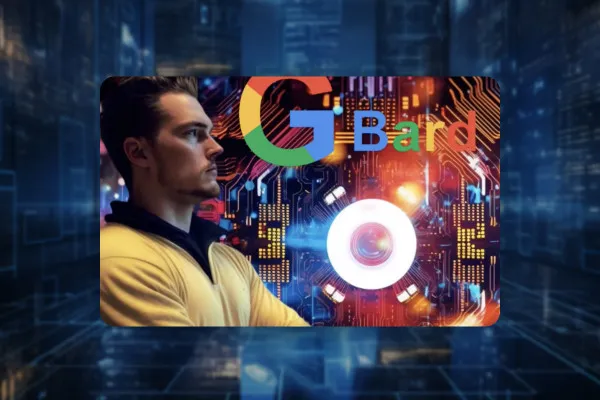
Google Bard(教程):Promptエンジニアリング、プラクシス&ビジネス

KIガイド:プレゼンテーション、ウェブサイト&データ

KIガイド:プレゼンテーション、ウェブサイト&データ

KIガイド:プレゼンテーション、ウェブサイト&データ

KIガイド:ChatGPTや12の代替ツールを使用してテキストを作成させる
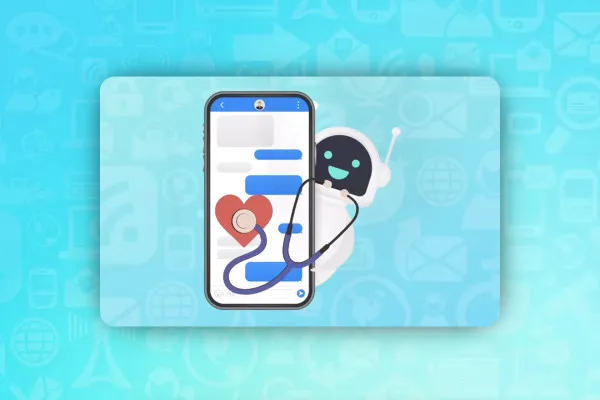
KIガイド:ChatGPTや12の代替ツールを使用してテキストを作成させる
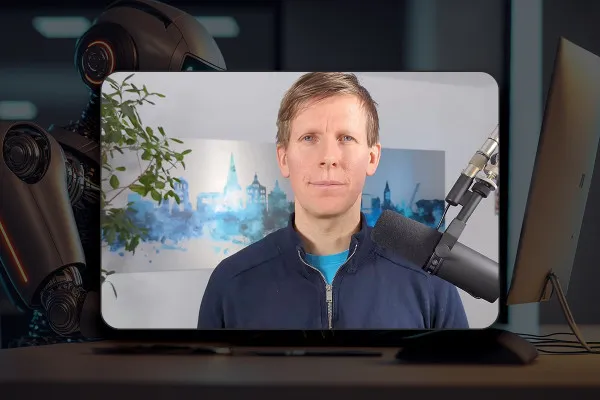
ChatGPT: AIが何ができるのか - テキスト、コード、SEO、エクセルの支援につい?
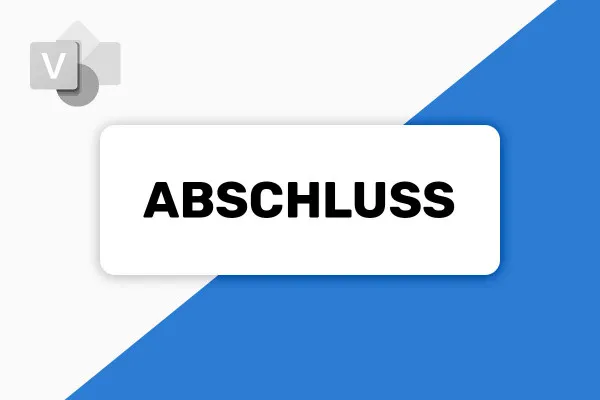
Microsoft Visioのコース:基本から完成した図表とビジュアライゼーションまで
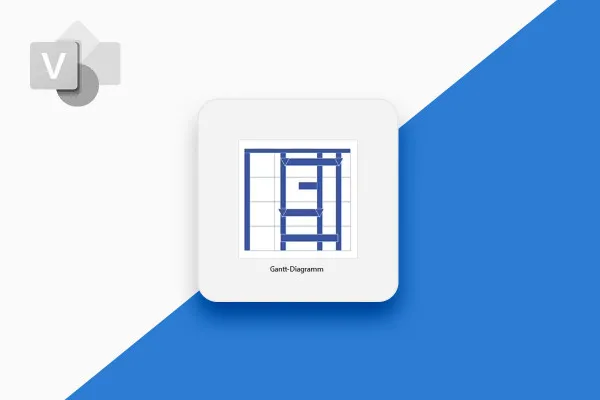
Microsoft Visioのコース:基本から完成した図表とビジュアライゼーションまで
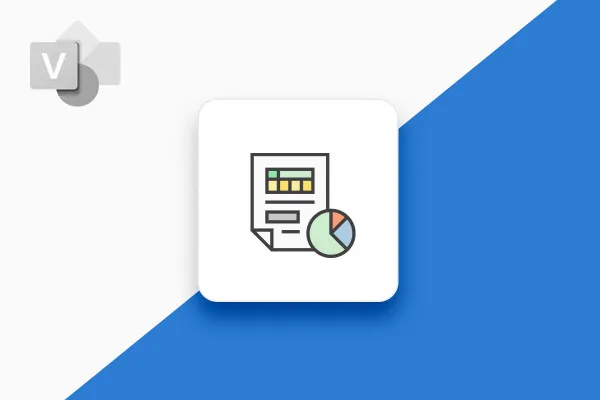
Microsoft Visioのコース:基本から完成した図表とビジュアライゼーションまで
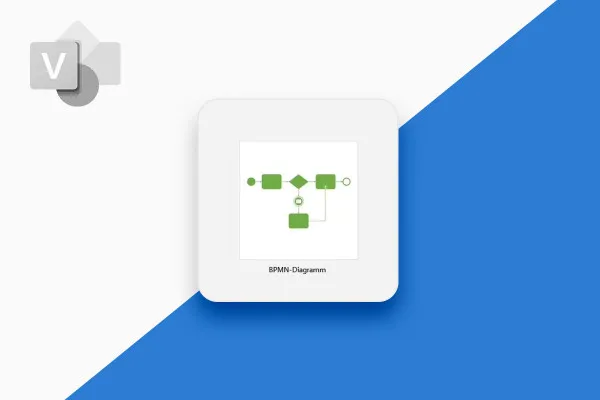
Microsoft Visioのコース:基本から完成した図表とビジュアライゼーションまで
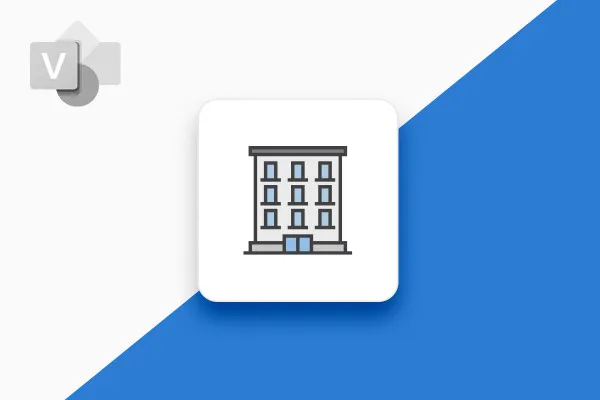
Microsoft Visioのコース:基本から完成した図表とビジュアライゼーションまで
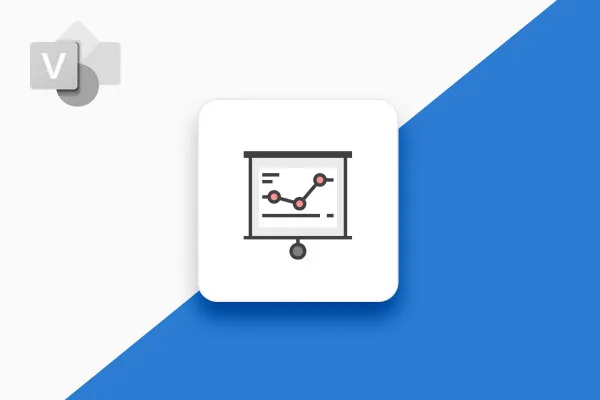
Microsoft Visioのコース:基本から完成した図表とビジュアライゼーションまで
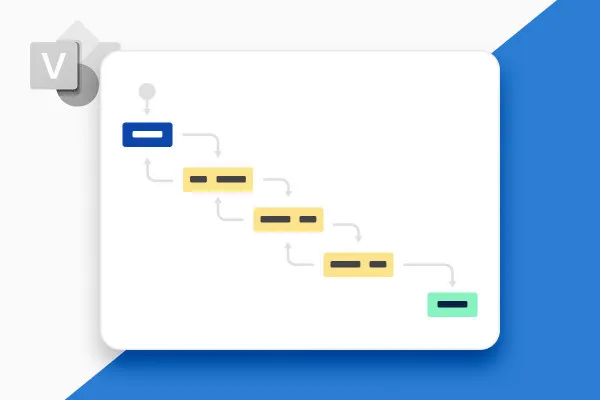
Microsoft Visioのコース:基本から完成した図表とビジュアライゼーションまで
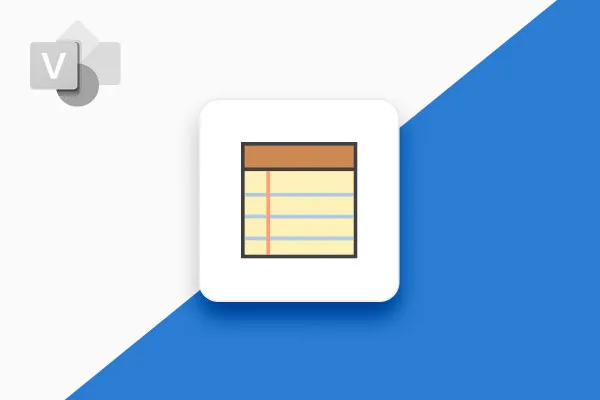
Microsoft Visioのコース:基本から完成した図表とビジュアライゼーションまで
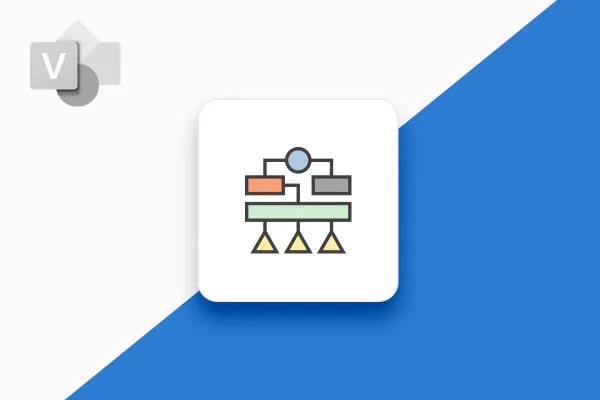
Microsoft Visioのコース:基本から完成した図表とビジュアライゼーションまで

Microsoft Visioのコース:基本から完成した図表とビジュアライゼーションまで
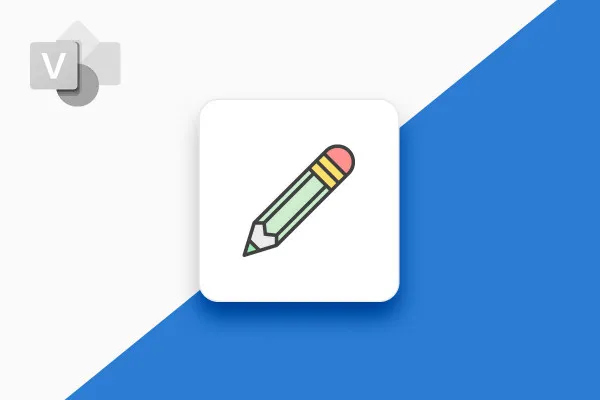
Microsoft Visioのコース:基本から完成した図表とビジュアライゼーションまで
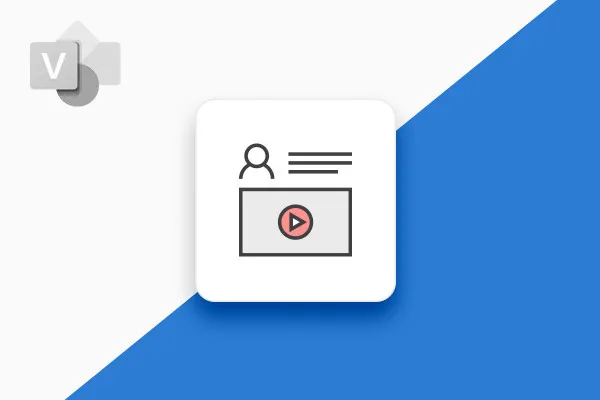
Microsoft Visioのコース:基本から完成した図表とビジュアライゼーションまで
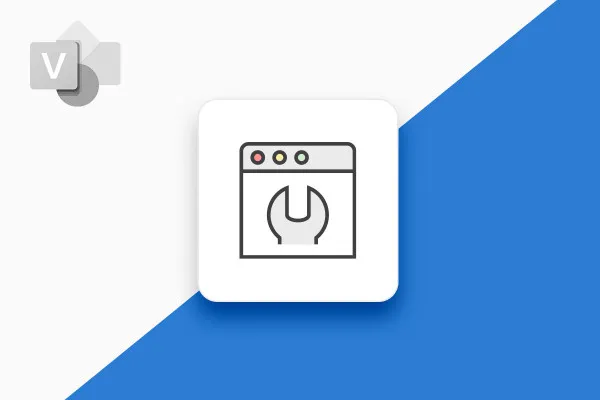
Microsoft Visioのコース:基本から完成した図表とビジュアライゼーションまで
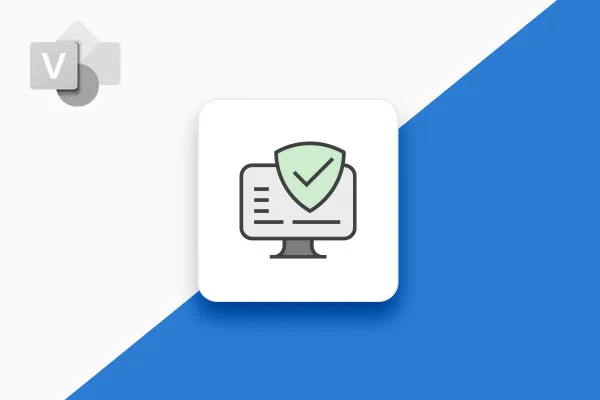
Microsoft Visioのコース:基本から完成した図表とビジュアライゼーションまで
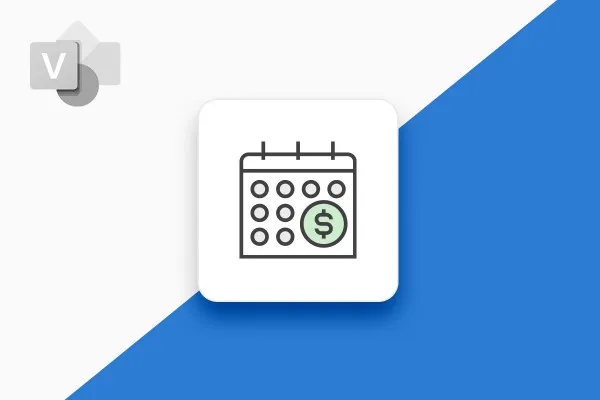
Microsoft Visioのコース:基本から完成した図表とビジュアライゼーションまで
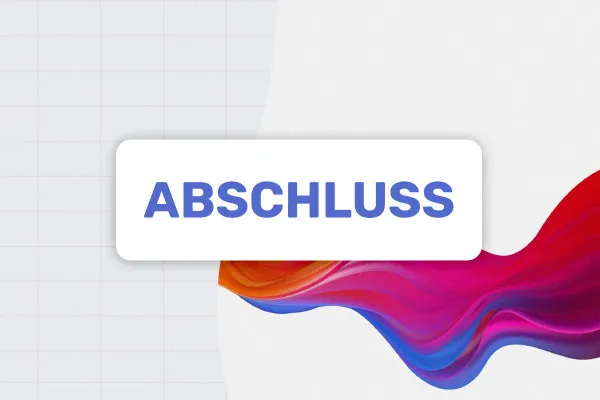
マイクロソフトOneNote(チュートリアル):デジタルノートブックですべてを把握します
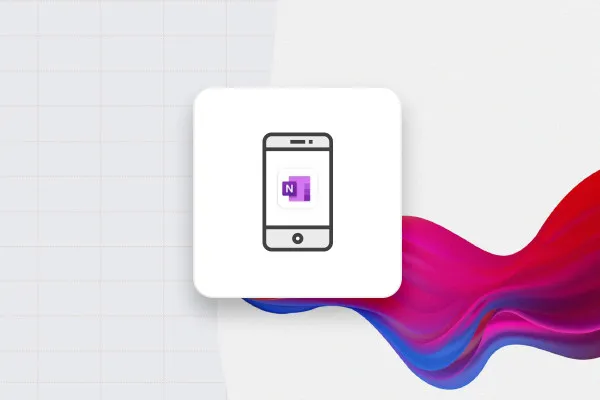
マイクロソフトOneNote(チュートリアル):デジタルノートブックですべてを把握します
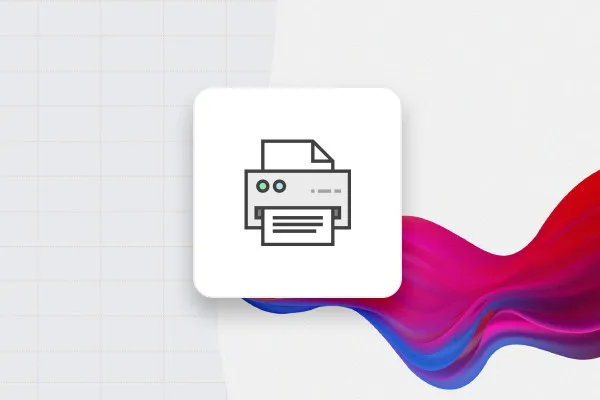
マイクロソフトOneNote(チュートリアル):デジタルノートブックですべてを把握します
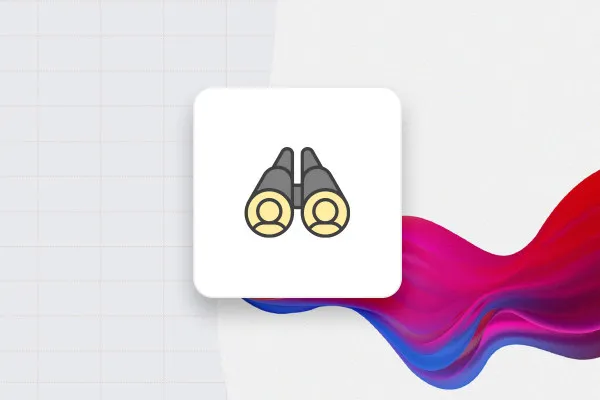
マイクロソフトOneNote(チュートリアル):デジタルノートブックですべてを把握します
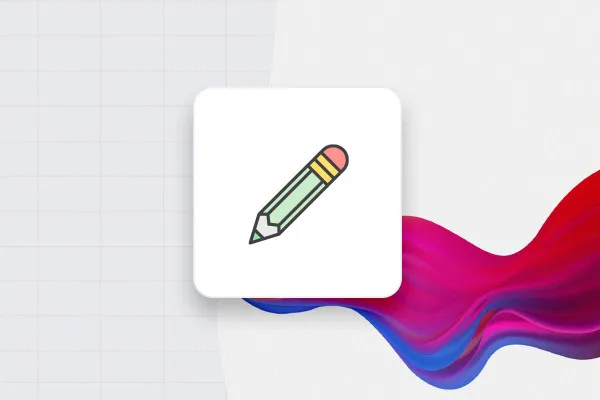
マイクロソフトOneNote(チュートリアル):デジタルノートブックですべてを把握します
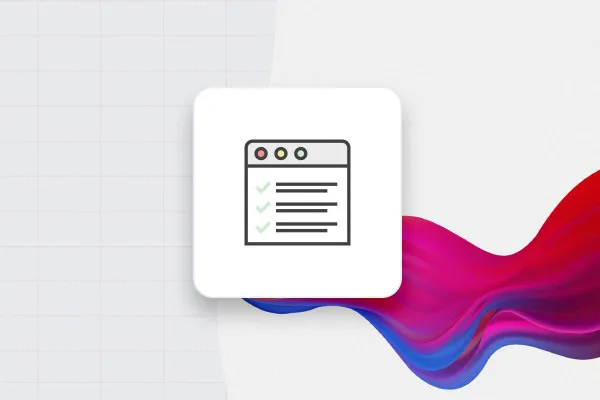
マイクロソフトOneNote(チュートリアル):デジタルノートブックですべてを把握します
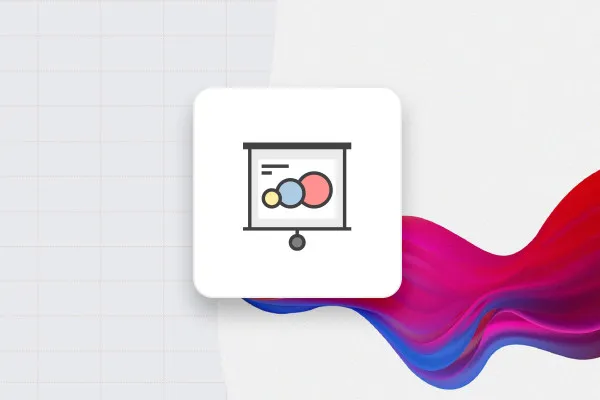
マイクロソフトOneNote(チュートリアル):デジタルノートブックですべてを把握します
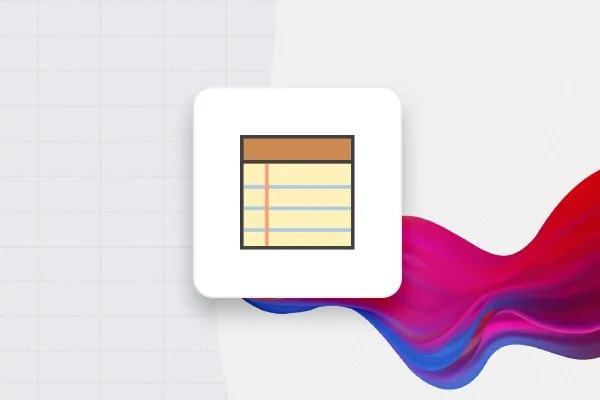
マイクロソフトOneNote(チュートリアル):デジタルノートブックですべてを把握します
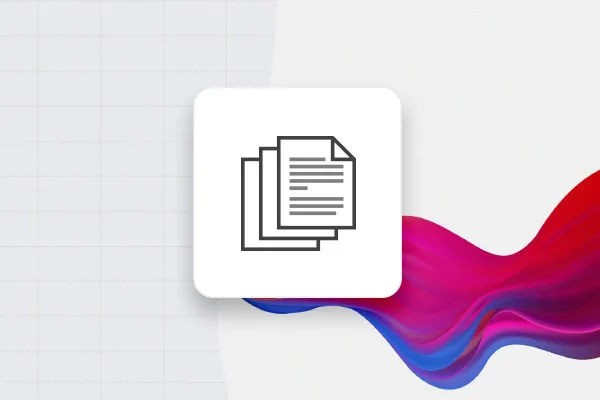
マイクロソフトOneNote(チュートリアル):デジタルノートブックですべてを把握します
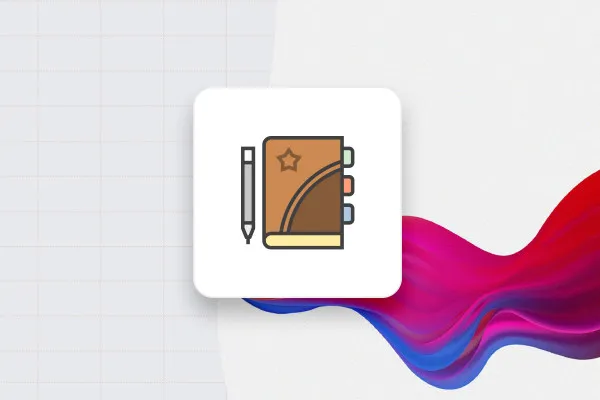
マイクロソフトOneNote(チュートリアル):デジタルノートブックですべてを把握します
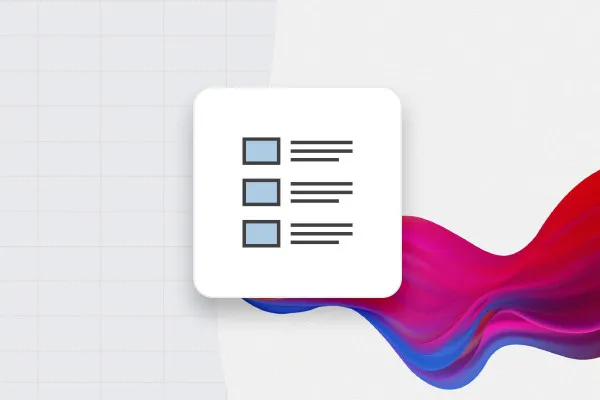
マイクロソフトOneNote(チュートリアル):デジタルノートブックですべてを把握します

アジャイルプロジェクト管理と効率的なプロセスのためのカンバンメソッド(チュートリアル)
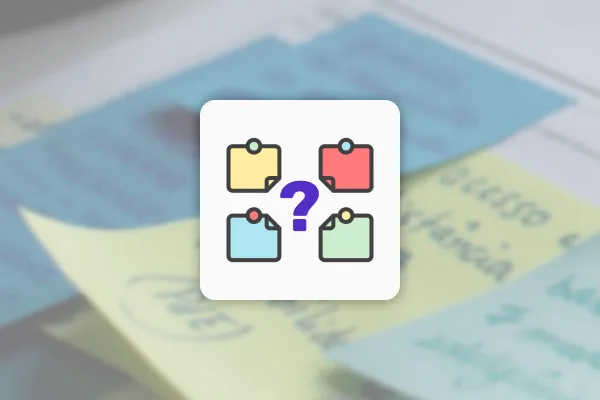
アジャイルプロジェクト管理と効率的なプロセスのためのカンバンメソッド(チュートリアル)
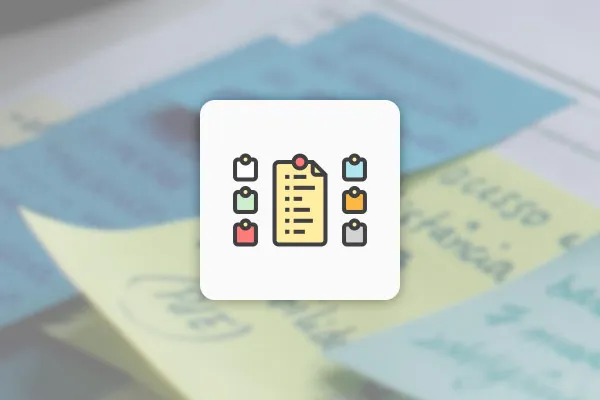
アジャイルプロジェクト管理と効率的なプロセスのためのカンバンメソッド(チュートリアル)
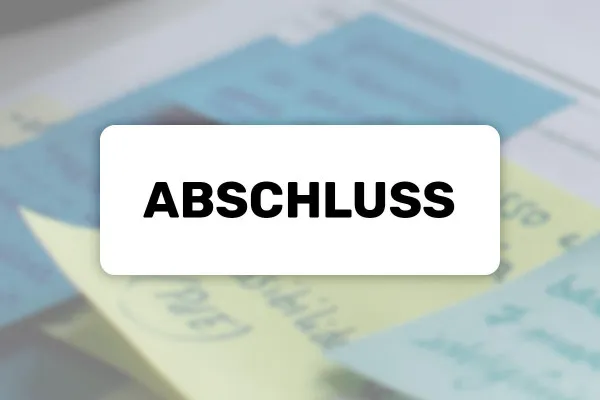
アジャイルプロジェクト管理と効率的なプロセスのためのカンバンメソッド(チュートリアル)
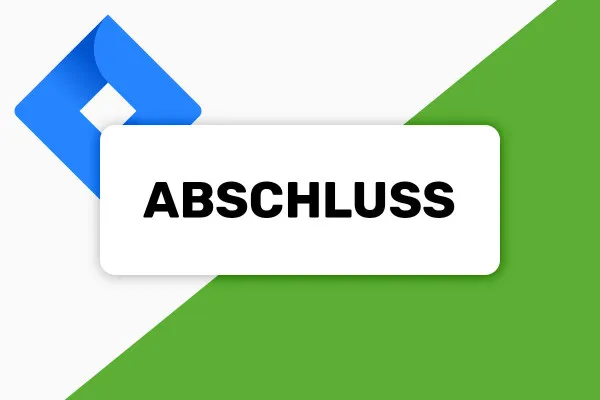
プロジェクト管理、Jira(チュートリアル)

プロジェクト管理、Jira(チュートリアル)
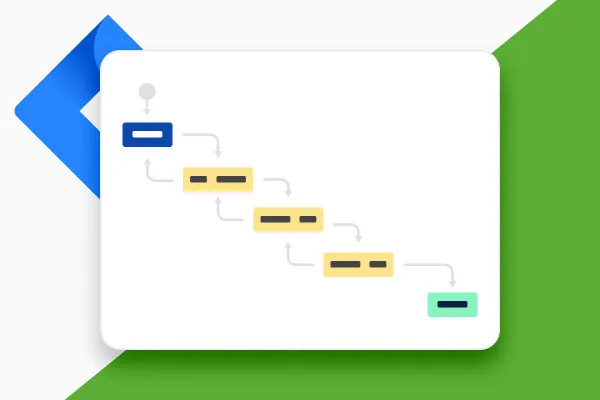
プロジェクト管理、Jira(チュートリアル)
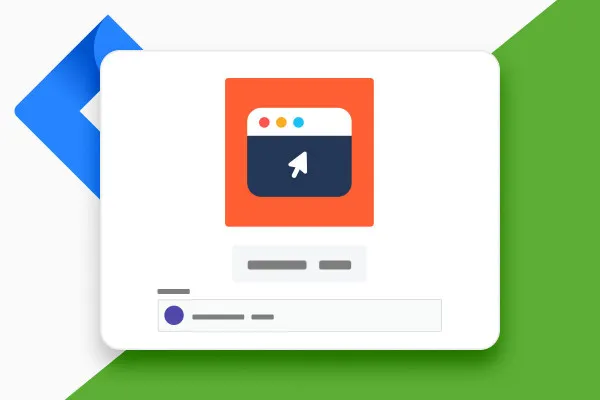
プロジェクト管理、Jira(チュートリアル)
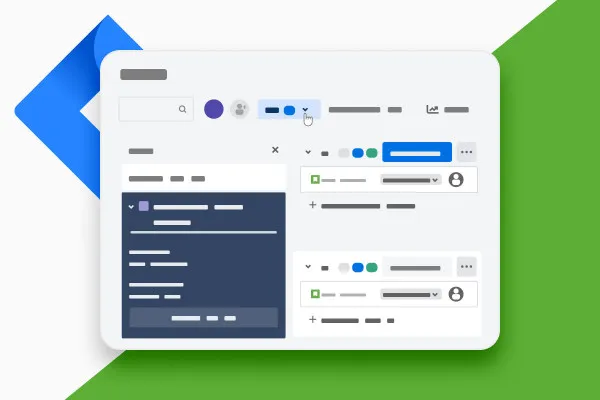
プロジェクト管理、Jira(チュートリアル)
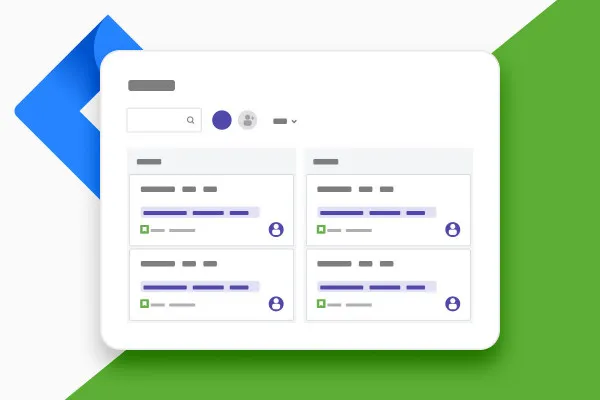
プロジェクト管理、Jira(チュートリアル)
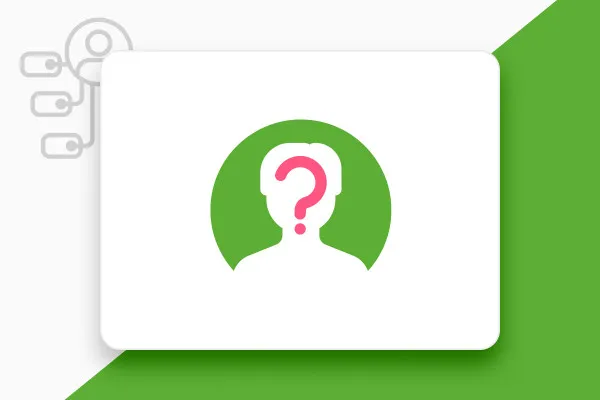
ユーザーストーリーマッピング(チュートリアル)

ユーザーストーリーマッピング(チュートリアル)
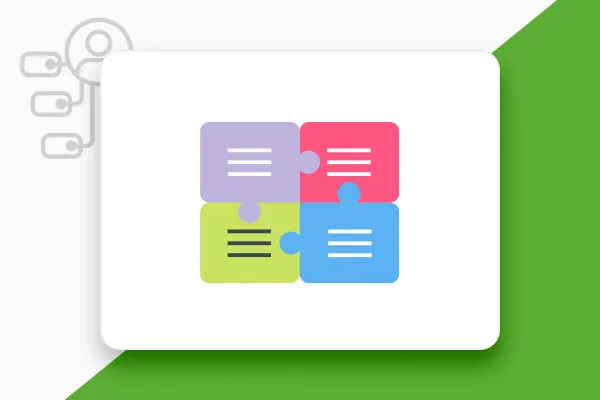
ユーザーストーリーマッピング(チュートリアル)
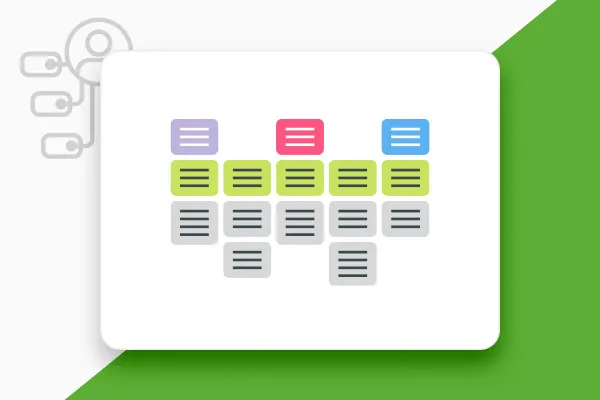
ユーザーストーリーマッピング(チュートリアル)

ユーザーストーリーマッピング(チュートリアル)
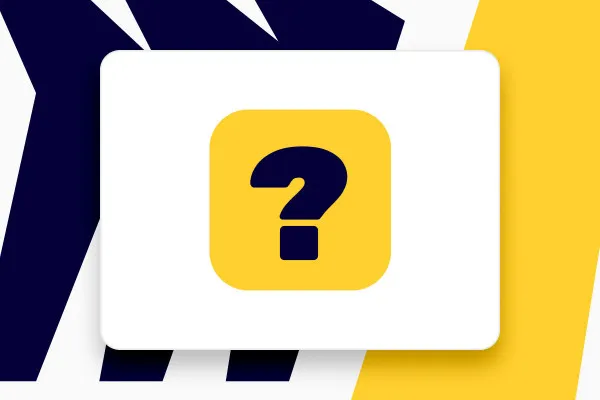
Miroのチュートリアル:実践でホワイトボードツールを使う方法

Miroのチュートリアル:実践でホワイトボードツールを使う方法

Miroのチュートリアル:実践でホワイトボードツールを使う方法
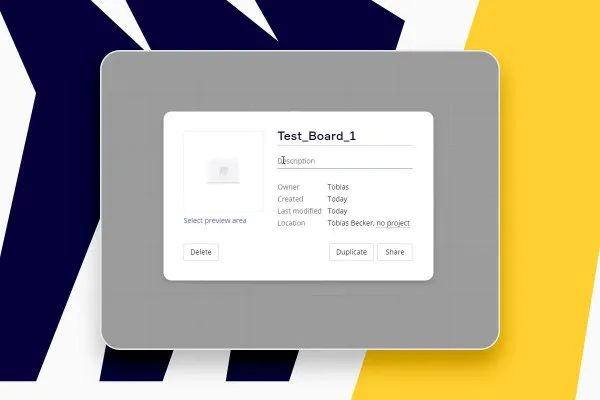
Miroのチュートリアル:実践でホワイトボードツールを使う方法
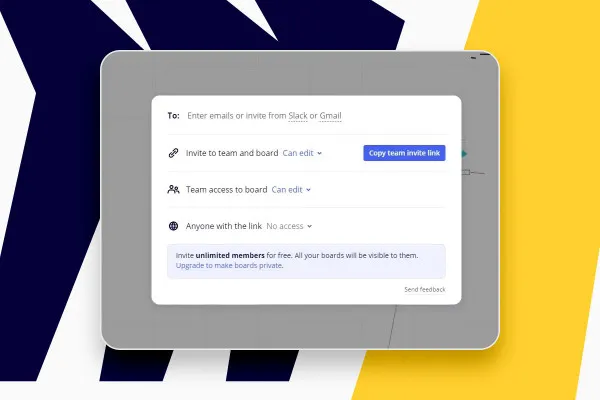
Miroのチュートリアル:実践でホワイトボードツールを使う方法
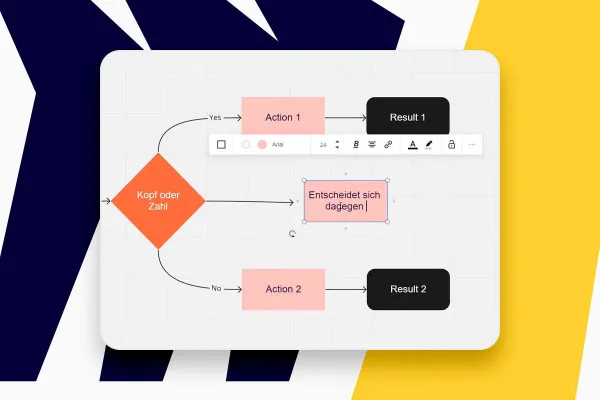
Miroのチュートリアル:実践でホワイトボードツールを使う方法
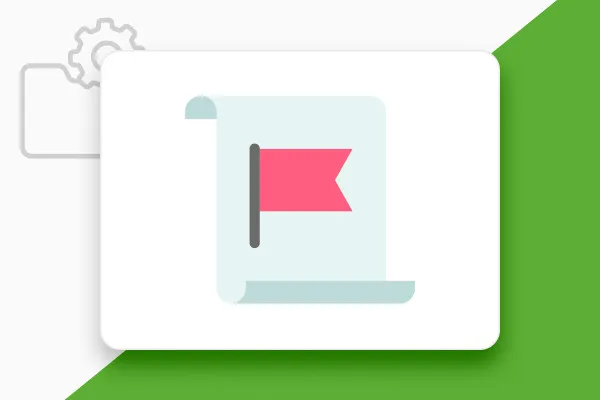
プロジェクトマネジメントの基礎(チュートリアル)
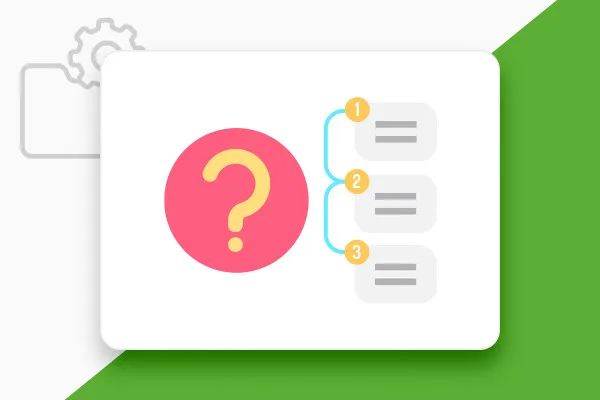
プロジェクトマネジメントの基礎(チュートリアル)

プロジェクトマネジメントの基礎(チュートリアル)
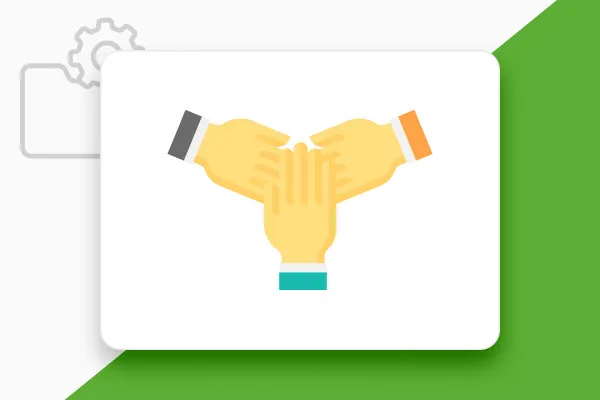
プロジェクトマネジメントの基礎(チュートリアル)

プロジェクトマネジメントの基礎(チュートリアル)

プロジェクトマネジメントの基礎(チュートリアル)
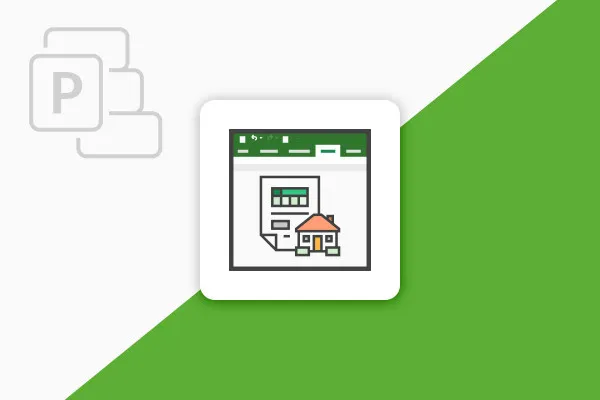
MSプロジェクト(チュートリアル):プロジェクトの計画、制御、および監視
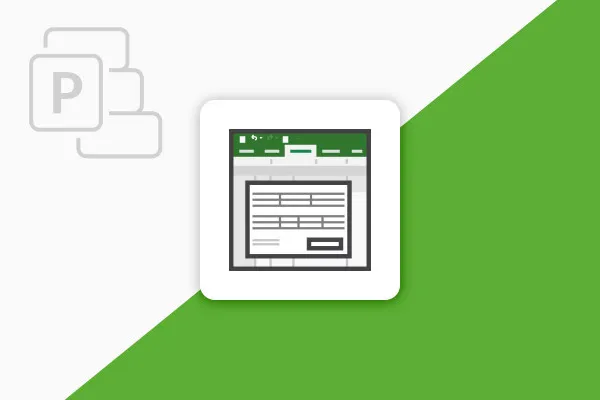
MSプロジェクト(チュートリアル):プロジェクトの計画、制御、および監視
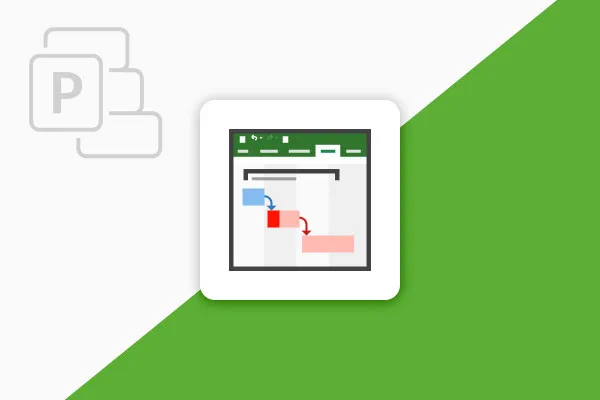
MSプロジェクト(チュートリアル):プロジェクトの計画、制御、および監視
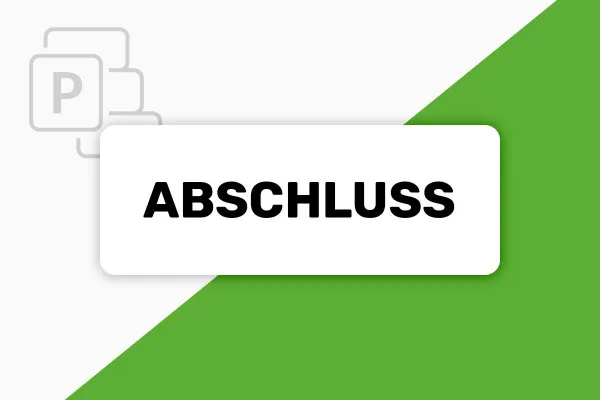
MSプロジェクト(チュートリアル):プロジェクトの計画、制御、および監視
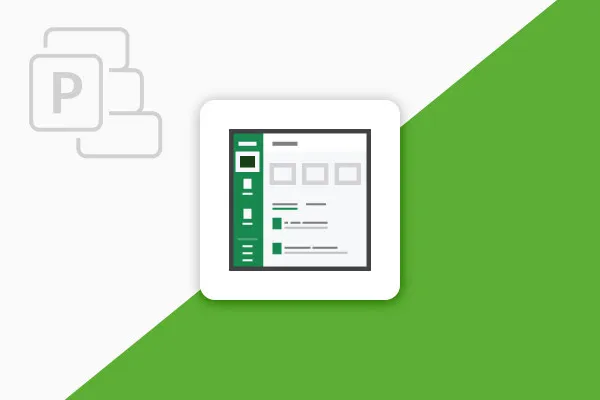
MSプロジェクト(チュートリアル):プロジェクトの計画、制御、および監視
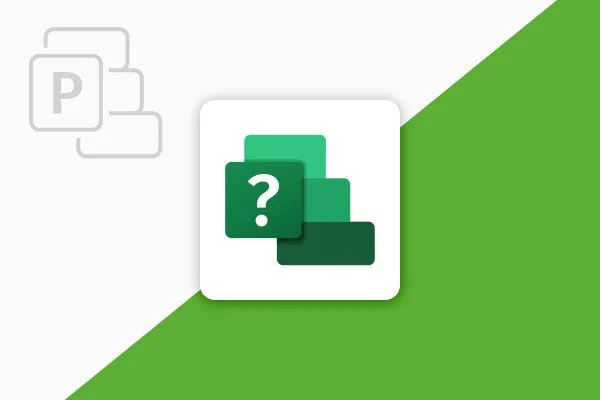
MSプロジェクト(チュートリアル):プロジェクトの計画、制御、および監視
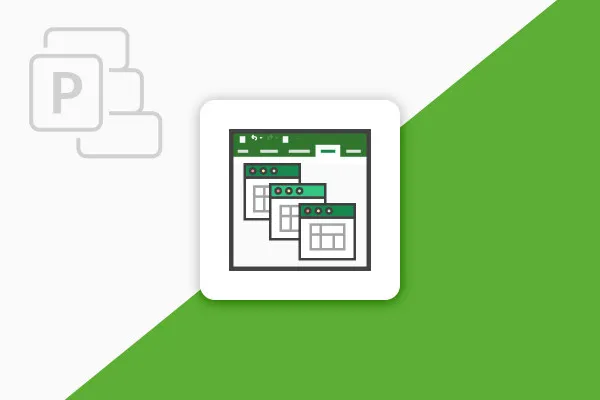
MSプロジェクト(チュートリアル):プロジェクトの計画、制御、および監視
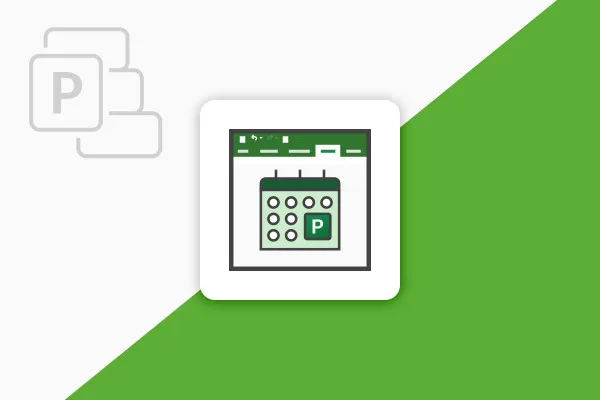
MSプロジェクト(チュートリアル):プロジェクトの計画、制御、および監視
オフィスで効果的に
オンラインコースとテンプレート
動画トレーニングはプロセスをスピードアップします。
オンラインで学習し、直接自分のワークフローに組み込む
オフィスプログラムは私たちの仕事からはもはや切り離せないものです。受付係から財務アドバイザー、弁護士まで、ビジネス書類、計算、そして特に各企業の内部組織において、オフィスプログラムの熟練した取り扱いは基本的な装備となります。それをどのように利用するか、各プログラムにどれくらい詳しいかにかかわらず:Word、Excelなどの当社のコースを受講すれば、確かな知識を身に付け、オフィスでの業務を今後は余裕を持って遂行できるようになります。
作業効率を向上させ、ワークフローを高める
目的達成には多くの方法がありますが、賢明に最短経路を選びましょう。特にMicrosoft Excelには、数秒間で複雑な計算を実行したり統計情報を作成したりできる無数の機能や方法があります。今すぐ少し時間をかけてオフィスコースに投資し、後で望む結果を得るために必要な作業時間を節約しましょう。 テキスト処理、表計算、プレゼンテーション – 習得したテクニックを仕事に取り入れて効率を高めましょう。
ビジネス用のデザインテンプレート
起業家向けの完全パッケージ: スマートなチュートリアルと強力なデザインテンプレート
特に自分自身のビジネスを立ち上げるか、最適化したい人にとっても価値があるもの: 当社のマーケティングに関連するコースおよび資産。例えば、Googleでの会社の可視性を向上させる方法を学びます。また、名刺や封筒のためのテンプレートを利用して、業務を楽にできます。これにより、本当に重要なことに集中することができます。